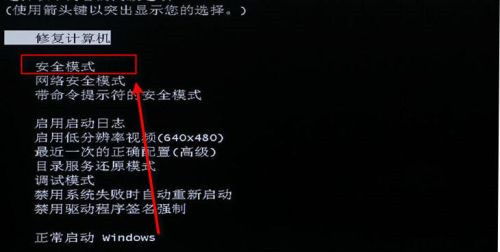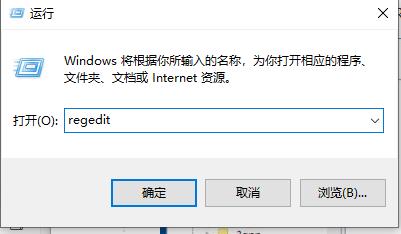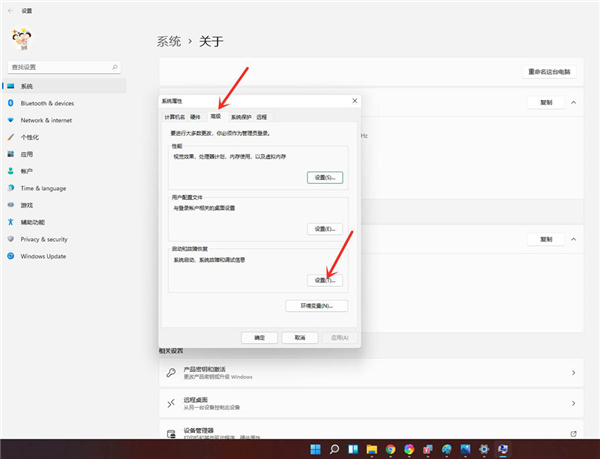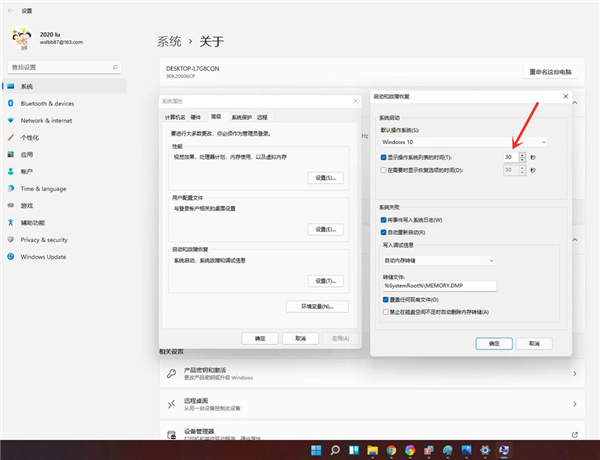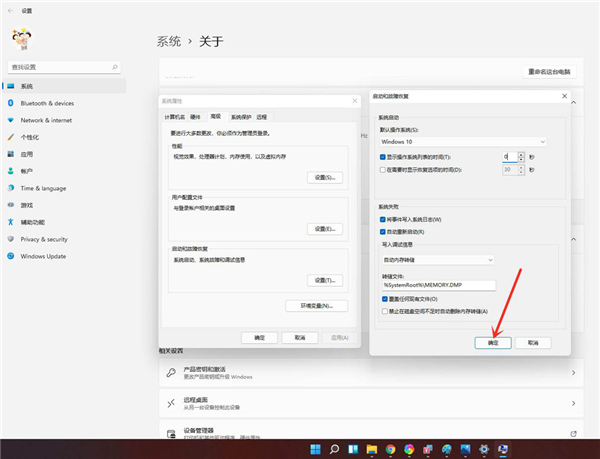首页
Win11怎么删除开机选择系统界面?Win11删除开机选择系统界面教程
Win11怎么删除开机选择系统界面?Win11删除开机选择系统界面教程
2021-12-29 14:53:54
来源:互联网
作者:admin
系统开机的时候会让我们选择系统,这大大影响了开机的速度,有的用户十分追求电脑的开机速度的,那有没有什么办法可以删除Win11这个开机选择系统的界面呢,因为用户觉得它实在多余,下面给大家带来Win11系统删除开机选择系统的界面,让大家可以更快开机。
教程如下
右键点击【此电脑】,在弹出的菜单中点击【属性】。
进入【系统】》》【关于】,点击【高级系统设置】,打开系统属性窗口。
进入高级界面,点击”启动和故障恢复“下面的【设置】。
进入启动和故障恢复,将系统选择时间更改为”0“。
点击【确定】即可。
重新启动系统,你会发现已经没有系统选择画面了,直接进入登陆界面了。
以上就是win11删除开机选择系统画面的技巧,希望大家喜欢哦。
相关文章
- Win11任务栏卡死重启也没有用怎么办?解决Win11任务栏卡死问题 04-04
- 怎么在Win11系统上安装(和卸载)字体? 01-24
- Win11超过10天怎么退回Win10 Win11超过10天可以退回Win10吗 01-18
- 为什么Win11打不开安全中心?Win11打不开安全中心解决办法 11-23
- Win11中文打字只显示字母 Win11中文模式打出来是字母解决方法 11-23
- Win11正式版安装安卓子系统的方法 测试阶段抢先体验 11-23
精品游戏
换一批